Tutorial rápido para el almacenamiento sin conexión de Spotify Music
En Spotify, si eres suscriptor Premium, puedes descargar todas las canciones que quieras siempre y cuando no excedas el número limitado de descargas permitidas y siempre que tu dispositivo tenga suficiente espacio para almacenarlas. Un buen consejo para obtener espacio adicional es revisar su biblioteca al azar cada vez que tenga tiempo y eliminar algunos archivos de la sección descargada, especialmente si no los transmite todo el tiempo.
Pero en realidad, hay más que saber sobre cómo ahorrar espacio en su dispositivo cada vez que descarga canciones. Esta guía le enseñará la correcta tutorial para el almacenamiento fuera de línea de Spotify Music para que pueda maximizar y administrar bien su almacenamiento.
Guía de contenido Parte 1. ¿Cómo cambiar el almacenamiento sin conexión en Windows y Mac?Parte 2. ¿Cómo guardar Spotify descargado en la tarjeta SD?Parte 3. ¿Cómo descargar Spotify en otros formatos y guardarlo para la transmisión sin conexión?Parte 4. Resumen
Parte 1. ¿Cómo cambiar el almacenamiento sin conexión en Windows y Mac?
Para todos los streamers que usan computadoras de nivel para la transmisión Spotify sin conexión, eche un vistazo al tutorial para el almacenamiento sin conexión de Spotify Music que se comparte a continuación. Esto definitivamente será de gran ayuda, especialmente si tienes una colección de música muy extensa.
Tenga en cuenta que este tutorial para el almacenamiento sin conexión de Spotify Music es la forma exacta de hacerlo en computadoras Mac. Si era un usuario de Windows, el conjunto de pasos a seguir es casi el mismo, por lo que aún puede usar esto como referencia para continuar.
- Primero, toque la pestaña Spotify en la barra de menú de arriba y seleccione la opción Preferencias a continuación. Para Windows, las Preferencias se verían después de presionar la pestaña Editar.
- Desde la ventana de Preferencias, haga clic en el botón Mostrar configuración avanzada que se encuentra en la parte inferior.
- Aparecerá una nueva ventana en un momento en la que tendrá que navegar hasta el almacenamiento de canciones sin conexión. Como puede ver, justo debajo está el botón Cambiar ubicación. Toca esto a continuación.

- Inmediatamente después, se le dará la oportunidad de decidir la ubicación particular donde desea que se guarden los archivos. Incluso puede crear una carpeta separada para eso.
- Para verificar si sus descargas se han reubicado con éxito en la nueva ubicación elegida, cierre la aplicación Spotify y vuelva a abrirla. Acceda a la carpeta que configuró hace un tiempo y vea si los archivos están guardados allí.
Parte 2. ¿Cómo guardar Spotify descargado en la tarjeta SD?
A diferencia de las computadoras, los teléfonos móviles, especialmente Android, admiten el uso de un tarjeta SD para servir como almacenamiento de respaldo cuando su almacenamiento interno exceda su límite. Este tutorial para el almacenamiento fuera de línea de Spotify Music se trata particularmente de cambiar la ubicación predeterminada de sus descargas en su tarjeta SD. En realidad, esto es muy útil cuando se libera espacio para tener más espacio para sus descargas adicionales.
Mira los pasos a continuación.
- Inicie la aplicación móvil Spotify y haga clic en la pestaña Inicio en la parte inferior de la pantalla.
- Vea el icono con forma de engranaje en la esquina superior derecha de su pantalla para acceder a la sección Configuración.
- En la ventana que se abre, busque la sección Otros y luego seleccione la opción Almacenamiento.
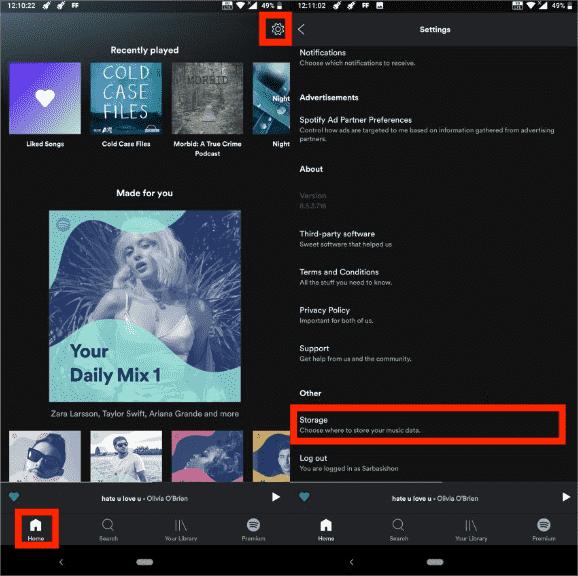
- Entre las opciones que se muestran, haz clic en Tarjeta SD.
- Finalmente, no olvide presionar el botón Aceptar que se encuentra a continuación para guardar los cambios que ha realizado.

Espere un momento hasta que Spotify haya cambiado por completo la ubicación de sus descargas. Se recomienda reiniciar la aplicación Spotify para ver si las pistas ya se han movido.
Parte 3. ¿Cómo descargar Spotify en otros formatos y guardarlo para la transmisión sin conexión?
Permítanme compartir con ustedes otro tipo de tutorial para el almacenamiento sin conexión de Spotify Music. Cuando usted descargar elementos de Spotify, tendrás el formato original de Spotify que es OGG Vorbis. Este formato de audio no es accesible en la mayoría de los dispositivos por naturaleza. Dado que este sigue siendo un formato protegido, aún no tendrá la capacidad de reproducirlos en varios reproductores que desee utilizar. La protección DRM debe eliminarse primero y los títulos deben convertirse a formatos compatibles como MP3. Para que esto sea posible, debe considerar utilizar la mejor herramienta que sea capaz de realizar dichos servicios.
AMúsicaSoft Spotify Music Converter es una buena herramienta a considerar para la conversión de canciones de Spotify. Se compone de múltiples características que pueden contribuir a los mejores resultados de salida. Admite diferentes formatos compatibles como MP3, FLAC, WAV, AAC, AC3 y M4A. Al tener estos formatos a mano, puede continuar usando todo tipo de reproductores que desee. Aparte de eso, también te asegura una alta calidad de transmisión. Ahora usted puede agrega tu propia música a Quik, Kinemaster u otro software de edición de video sin límites.
Con la velocidad de conversión 5 veces más rápida, puede tener los resultados en el menor tiempo posible. Incluso con esta velocidad, se garantiza que las etiquetas de identificación y la información de metadatos de las pistas se conservan junto con las salidas producidas.
- Abra cualquier navegador que se esté ejecutando en su computadora y luego busque el sitio web de AMusicSoft para descargar el Spotify Music Converter .
Descargar gratis Descargar gratis
- Inicie el convertidor y agregue las pistas que están listas para la conversión. Puede copiar y pegar el enlace de los elementos o simplemente arrastrarlos y soltarlos en el área.

- Seleccione el formato de conversión y elija la carpeta de salida.

- Presione el botón Convertir e inicie el inicio del proceso.

- Por último, accede a la sección Convertidos y comprueba los resultados de la conversión.
Ahora que ya tiene los archivos descargados, en particular del tutorial para el almacenamiento sin conexión de Spotify Music, puede elegir el almacenamiento sin conexión que usaría para almacenarlos. Puede usar el almacenamiento interno de su dispositivo local, o usar una tarjeta SD o un disco duro externo si lo desea.
Parte 4. Resumen
En resumen, este tutorial para el almacenamiento sin conexión de Spotify Music nos ha mostrado diferentes formas de almacenar archivos de Spotify. Según el dispositivo que use, ya sea una computadora o un teléfono móvil, aún puede tener una forma de almacenar su biblioteca para reproducirla sin conexión. Para el mejor método, AMúsicaSoft Spotify Music Converter es sin duda la mejor recomendación. Con todas las características que tiene, seguramente puede tener las pistas convertidas guardadas en el formato que desee y no tendrá problemas para reproducirlas en ningún reproductor a su alrededor.
La gente también Leer
- ¿Cómo descargar música para PowerPoint desde Spotify?
- Calidad de la música de Spotify o SoundCloud: ¿cuál es mejor?
- Los mejores lugares para descargar música gratis en línea a mi computadora
- Guía para guardar música de Spotify en un disco duro externo
- ¿Cómo acceder a Showtime con Spotify Premium?
- ¿Por qué Spotify reproduce canciones que no están en la lista de reproducción?
- ¿Cómo cambiar la suscripción de Spotify? (La vía más rápida)
- La mejor manera de modificar la velocidad de reproducción de Spotify para todos los elementos
Robert Fabry es un apasionado del blog y un entusiasta de la tecnología que tal vez pueda contagiarte algunos consejos. También siente pasión por la música y ha escrito para AMusicSoft sobre estos temas.